Ein effizientes Cleanup-Utility für den Mac, das die Performance um 25% verbessert
Mac Speedup Utility stellt Speicherplatz frei und verbessert und optimiert die Performance des Systems, indem unerwünschte Dateien und Applikationen entfernt werden.
Entfernt Logdateien, Datenreste, Junk-Dateien und verwaltet Erweiterungen Ihres Mac
- Beschleunigt den Boot-Datenträger und andere Datenträger
- Entfernt unerwünschte restlos mit einfachem “Drag und Drop”.
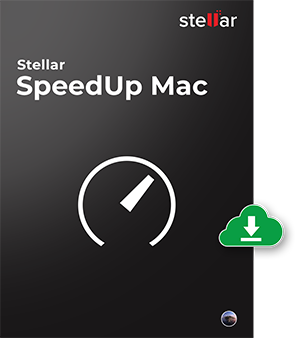
Key Features
Beschleunigt den Boot-Datenträger automatisch
Stellar Speedup Mac erkennt automatisch den Boot-Datenträger und gibt eine Scan-Empfehlung. Die Software scannt alle Log-Dateien, System-Junk, Papierkorb und Datenreste, verwaltet Erweiterungen, Cache-Dateien, universelle Binärdateien, Sprachdateien, große und doppelte Dateien, die den Mac langsamer und träger werden lassen. Das Tool listet dann alle Funde im Software-Interface auf, so dass Sie diese mit einem einfachen Klick entfernen können.
Automatische Bereinigung von Wechseldatenträgern
Unter den Einstellungen können Sie das automatische Entfernen von Datenmüll von Wechseldatenträgern vorgeben, das jedes Mal durchgeführt wird, wenn Sie das Gerät an Ihr System anschließen. Die Software entfernt die Datei "Thumbs.db" und verschiedene Junk-Ordner ("DS_Store", "Spotlight-V100" und "RECYCLED").
Beschleunigt auch andere Mac- Datenträger
Sie können einen selbst definierten Scan starten, mit welchem alle Datenträger und nicht nur der Boot-Datenträger Ihres Macs gesäubert werden. Die Software listet intelligent alle sekundären Datenträger des Mac auf und betreibt die Module zum Entfernen universeller Binärdateien, Sprachdateien, großen und doppelten Dateien.
Deinstalliert jede Applikation mittels Drag & Drop
Deinstalliert unerwünschte Applikationen, Widget (System und durch Benutzer installiert) oder Plugins auf dem Mac, durch einfaches 'Drag and Drop' im Uninstaller-Bereich. Sie können auch den automatischen Uninstaller aktivieren, um Applikationen sofort zu löschen, wenn sie in den Papierkorb gezogen werden. Die 'Applikation' Option listet alle Applikationen auf dem System auf, so dass Sie unerwünschte Applikationen einfach entfernen können. Ähnlich helfen auch die 'Widgets' und 'Plugin' Optionen dabei, alle installierten Widgets und Plugins auf dem Mac-System zu entfernen und Sie können wählen, welche sie entfernen möchten.
Vorschau auf Dateien vor dem Entfernen
Für sämtliche Bild-, Audio- und sogar Videodateien, ebenso wie für alle anderen Daten, bietet das Programm eine Vorschau vor dem eigentlichen Löschvorgang. Wählen Sie einfach die gewünschte Datei und klicken Sie auf die "Vorschau"-Taste in der Symbolleiste. So können Sie rechtzeitig das versehentliche Löschen von Dateien vermeiden, die Sie noch benötigen.
Planer zum Automatisieren von Aufgaben
Mit Hilfe des Planers können Sie die Termine verschiedener Bereinigungsaufgaben für Ihren Mac im Voraus nach Ihren Wünschen festlegen. Die Aufgaben werden dann zum vorgegebenen Termin automatisch ausgeführt, wenn das Programm läuft. Der Planer ermöglicht außerdem das automatische Ausführen der Mac-Beschleunigung und die automatische Suche nach Software-Updates.
Zusätzliche Vorteile
Filter zur Verfeinerung der Suche nach unerwünschten Dateien
Die Option "Filtereinstellungen" vereinfacht die Definition von Filtern, mit deren Hilfe sich Dateitypen nach exakten Kategorien suchen lassen. Sie können jegliche Dateitypen-Kategorie individuell in die Suche einbeziehen bzw. von der Suche ausschließen.
Stellar SpeedUp Mac
Softwarespezifikationen
System-Anforderungen
ProzessorIntel
Betriebssystem:
(Nur 64 Bit)
macOS Catalina 10.15, Mojave 10.14, High Sierra 10.13, 10.12, 10.11, 10.10, 10.9
Speicher2 GB Minimum (4 GB empfohlen)
Festplatte200 MB
Softwarelie-ferung
ElektronischJa
Lizenz & Version
EinzelnutzerlizenzKann die Software auf einem System installieren
Version4.0
Benutzeroberfl-äche verfügbar
Unterstützte SprachenEnglisch
Download Guides
FAQ's
Mac-Beschleunigung wurde speziell dafür entwickelt, unerwünschte Anwendungen und Dateien von Ihrem Mac-System zu entfernen und so die allgemeine Systemleistung zu optimieren. Verwenden Sie das Tool zum Entfernen von unbenutzten großen Dateien, Duplikatdateien, Universal-Binary-Dateien, temporären Internet-Caches, Protokollen, Systemmüll, Sprachdateien usw. Überdies können Sie es zur Deinstallation von überflüssigen Anwendungen, Widgets und Plug-ins nutzen.
Nein; sobald die Software die Sprachdateien entfernt hat, lassen sie sich nicht mehr wiederherstellen. Sie können jedoch Mac OS X neu installieren, um sie wieder verfügbar zu machen. Falls die betreffenden Sprachdateien zu einer bestimmten Anwendung gehören, haben Sie auch die Möglichkeit, sie durch Neuinstallation dieser Anwendung zurückzugewinnen.
Ja. Stellar Mac-Beschleunigung bietet die innovative Funktion, eine Anwendung, die per Drag & Drop in den Papierkorb verschoben wird, automatisch und vollständig zu deinstallieren. Standardmäßig ist die Option 'Automatische Deinstallation aktivieren' bereits aktiv, und jedes Mal, wenn Sie eine Anwendung in den Papierkorb verschieben, wird das Deinstallationsprogramm der Mac-Beschleunigung gestartet und eine Warnmeldung angezeigt. So können Sie die Anwendung auf einfachste Weise komplett und rückstandslos deinstallieren, anstatt dazugehörige Dateien manuell zu löschen.
Um Stellar Mac-Beschleunigung aktivieren zu können, müssen Sie das Programm erwerben. Nach dem Kauf wird Ihnen ein Aktivierungsschlüssel per E-Mail zugestellt, den Sie für die Aktivierung benötigen. Gehen Sie bei der Aktivierung nach den folgenden Schritten vor:
- Öffnen Sie das Menü 'Extras' und klicken Sie auf 'Registrieren'.
- Das Registrierungsfenster öffnet sich. Wählen Sie die Option 'Ich habe einen Schlüssel zum Registrieren des Produkts' und klicken Sie auf 'OK'
- Geben Sie den Aktivierungsschlüssel ein. Klicken Sie auf 'OK', um den Aktivierungsvorgang abzuschließen.
Ja. Alle unerwünschten Daten lassen sich mit Mac-Beschleunigung auf unkomplizierte Weise entfernen. Die Funktion 'Meinen Mac bereinigen' der Mac-Beschleunigung unterstützt Sie bei der Auswahl eines beliebigen an das System angeschlossenen Datenträgers, einschließlich externer Wechselmedien, zum Entfernen unnötiger Dateien. Darüber hinaus bietet die Software die Option, den Bereinigungsvorgang für Wechseldatenträger zu automatisieren, so dass bei jedem Anschließen an den Computer alle unnötigen Dateien entfernt werden.
Um Einstellungen für den Planer festzulegen, gehen Sie folgendermaßen vor:
 Free for 30 Days
Free for 30 Days Kostenloser Download
Kostenloser Download 




